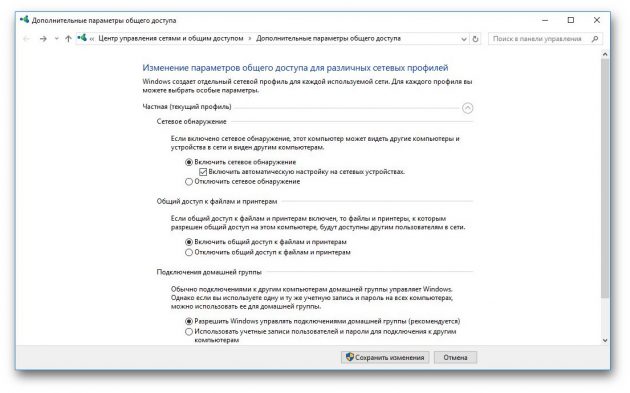Не обновляется ватсап пишет недостаточно памяти
НЕДОСТАТОЧНО МЕСТА НА ДИСКЕ ВАТСАП
Сообщение о том, что недостаточно места на диске Ватсапп, может появиться как при первоначальной установке программы, так и во время ее использования. Впрочем, как будет показано далее, данная ошибка может возникать даже когда заведомо известно о наличии достаточного свободного места…

Когда бывает недостаточно места на диске Ватсапп
Если сообщение о нехватке рабочего свободного места на диске появляется при попытке установить WhatsApp, то вполне естественно, что потребуется для начала позаботиться о том, чтобы очистить память устройства. Как утверждают разработчики, для корректной работы Ватсапа нужно не менее 1 гигабайта свободного пространства. Конечно, само по себе мобильное приложение столько места не «съедает», но мессенджеру ведь требуется еще и в процессе работы сохранять некоторые файлы.
Увы, но сегодняшние версии Ватсапа инсталлировать на съемную SD карту уже невозможно. Так что придется прикинуть наличие свободного места на самом устройстве перед тем, как принять решение об установке WhatsApp на телефон.
Также ошибка может возникнуть прямо во время работы. Дело в том, что WhatsApp автоматически записывает все полученные медиа файлы. И при интенсивном общении память устройства действительно может быстро переполниться. Так что при попытке снова записать очередную картинку или ролик, программа столкнется с невозможностью это сделать… Естественным выходом из ситуации также можно считать освобождение дискового пространства от неиспользуемых программ и файлов. Впрочем, можно почистить служебные файлы и в Ватсапе. Для этого:
- сначала загружаем сам мессенджер WhatsApp;
- затем нажимаем на кнопку справа вверху – три точки;
- выбираем в открывшемся Меню пункты: «Чаты – История чатов – Удалить все чаты».



Также можно рекомендовать очистить кэш программы. Делается это так:
- на Андроид-устройстве выбирается пункт Настройки операционной системы;
- затем нужно совершить переход на «Диспетчер приложений»;
- найти и выбрать здесь в списке мессенджер WhatsApp;
- и нажать на кнопку «Очистить кэш» («Очистить данные»).

Ошибка приложения, сообщающая о нехватке свободного места на диске, может возникать даже в тех случаях, когда на карточке места довольно много. Просто пользователь может забыть передвинуть переключатель на карточке памяти в положение доступа записи. Некоторые люди специально устанавливают этот маленький рычажок на SD карточке в положение «Только чтение», а затем забывают про это. Разумеется, WhatsApp при этом не сможет ничего сохранить на такую карту. Соответственно, разрешаем запись на карту.
Немного о самом Ватсапе
Программа WhatsApp – это со всех сторон замечательный и многофункциональный мессенджер. Неспроста его сегодня использует более одного миллиарда пользователей по всему миру. И число активных пользователей только растет. Программа поддерживает как обмен мгновенными текстовыми сообщениями, так и совершение голосовых и даже видео звонков.
Чем мы можем помочь?
Если у вас возникли проблемы при скачивании или обновлении WhatsApp из Google Play Маркета, скорее всего, это обусловлено следующими причинами:
Если ваш случай не указан выше, пожалуйста, ознакомьтесь с разделом “Справка” Google Play, чтобы узнать конкретные шаги для устранения вашей проблемы.
Коды ошибок
Для ошибок с кодами: 413, 481, 491, 492, 505, 907, 910, 921, 927, 941 и DF-DLA-15
- Удалите аккаунт Google, открыв Настройки своего телефона. Затем нажмите Пользователи и аккаунты.
- Выберите ваш аккаунт Google и нажмите УДАЛИТЬ АККАУНТ >УДАЛИТЬ АККАУНТ.
- Перезагрузите свой телефон или выключите и заново включите его.
- Снова добавьте ваш аккаунт Google, открыв Настройки своего телефона. Затем нажмите Пользователи и аккаунты >Добавить >Google.
- Войдите в свой аккаунт Google.
- Очистите кэш-данные, которые хранятся в приложении Google Play Маркет, перейдя в Настройки своего телефона. Затем откройте Приложения и уведомления >Сведения о приложениях >Google Play Маркет >Хранилище >ОЧИСТИТЬ КЭШ.
- Очистите данные Google Play Маркета, нажав ОЧИСТИТЬ ДАННЫЕ >OK.
- Попробуйте загрузить WhatsApp ещё раз.
Для ошибок с кодами: 101, 498 и 919
Пожалуйста, следуйте инструкциям в разделе “Недостаточно места на устройстве” и попробуйте снова установить WhatsApp.
Для ошибок с кодами: 403, 495, 504, 911, 920, 923, ошибки RPC, недопустимый файл пакета, ошибки неудачной загрузки или установки
- Следуйте инструкциям в разделе “Недостаточно места на устройстве”, чтобы убедиться, что на вашем телефоне хватает свободного места.
- Откройте данную ссылку, чтобы загрузить WhatsApp в виде файла APK с нашего веб-сайта.
- Нажмите на СКАЧАТЬ СЕЙЧАС.
- Откройте файл, чтобы начать установку.
- Примечание: После открытия файла APK нужно нажать на НАСТРОЙКИ >Разрешить установку из этого источника.
Для ошибок с кодом: 490
- Если вы используете мобильный Интернет, попробуйте загрузить WhatsApp, пользуясь только сетью Wi-Fi.
- Если это не сработает, попробуйте следующее:
- Откройте Настройки своего телефона >Приложения или Приложения и уведомления >Google Play Маркет >Передача данных > Включить Фоновый режим.
- Откройте Настройки своего телефона >Приложения или Приложения и уведомления >Менеджер загрузки >Передача данных >Фоновый режим > Включить Фоновый режим.
- Если вышеуказанные советы не помогли, попробуйте очистить кэш Google Play Маркета, открыв Настройки своего телефона. Затем откройте Приложения и уведомления >Сведения о приложениях >Google Play Маркет >Хранилище >Очистить кэш.
- Очистите данные Google Play Маркета, нажав Очистить данные >OK.
- Попробуйте загрузить WhatsApp ещё раз.
Недостаточно места на устройстве
Если вам не удаётся установить WhatsApp из-за того, что на вашем телефона недостаточно места, попробуйте очистить кэш и данные Google Play Маркета:
- Откройте Настройки вашего телефона >Приложения и уведомления >Сведения о приложениях >Google Play Маркет >Хранилище >ОЧИСТИТЬ КЭШ.
- Нажмите ОЧИСТИТЬ ДАННЫЕ >OK.
- Перезагрузите свой телефон, затем попробуйте установить WhatsApp ещё раз.
Если вы все ещё не можете установить WhatsApp, вот несколько советов о том, как освободить место в памяти вашего телефона:
- Очистите кэш и данные, открыв Настройки вашего телефона >Хранилище.
- Переместите данные из приложения на внешнюю SD-карту.
- Удалите приложения, которые вы больше не используете.
- Загляните в скрытые папки WhatsApp, указанные ниже. Вы можете получить доступ к этим папкам только с помощью файлового менеджера:
- Папка для видео находится в: /WhatsApp/Media/WhatsApp Video/Sent .
- Папка для изображений находится в: /WhatsApp/Media/WhatsApp Images/Sent .
- Папка для голосовых сообщений находится в: /WhatsApp/Media/WhatsApp Voice Notes .
Для установки или обновления приложений рекомендовано минимум 1 ГБ свободного пространства.
Примечание: Если вы удалите свои изображения, голосовые сообщения или видео в WhatsApp, то вы не сможете больше их просмотреть или прослушать.
Это приложение несовместимо с вашим устройством Android
Узнайте, какие устройства поддерживаются WhatsApp, в нашей статье.
Недоступно в вашей стране
Если вы видите ошибку “Недоступно в вашей стране” или если способы, предложенные в разделе “Справка” Google Play, не помогут устранить проблему, зайдите на эту страницу и загрузите WhatsApp в виде APK файла. После открытия файла APK нужно нажать на НАСТРОЙКИ > Разрешить установку из этого источника.
Что делать, если WhatsApp на Android занимает много места


Тысячи фоток, голосовых сообщений, гифок — и вот уже WhatsApp занимает половину памяти телефона. Особенно критично, если у вас все свободное пространство забито личными файлами, удалить которые нет возможности. Как почистить память от файлов и хвостов WhatsApp на Android?
Очистка через сам WhatsApp
По умолчанию в WhatsApp активирована автозагрузка всех медиафайлов. Это означает, что картинки, музыка, анимации и многое другое автоматически сохраняются в памяти смартфона. С одной стороны это позволяет получить доступ к контенту даже оффлайн. С другой — масса ненужных файлов засоряют ценное пространство.
Если вам необходимо сохранить нужные файлы перед удалением, перенесите их вручную через проводник на карту памяти. Для этого во внутренней памяти пройдите по пути WhatsApp –> Media. Здесь аудио, документы, картинки, видео и голосовые сообщения будут распределены по отельным папкам с соответствующими названиями на английском. Отметьте нужное и скопируйте на карту памяти.

Как только вся важная информация перенесена, можно приступать к очистке:
1. На главном экране Whatsapp в правой верхней части кликните по изображению с тремя точками. Выберите раздел «Настройки».

2. Перейдите в пункт меню «Данные и хранилище». Далее — в подпункт «Хранилище». Здесь же вы можете посмотреть, сколько всего занимают данные приложения.

3. В списке вы увидите всех пользователей, с которыми когда-либо переписывались. Интерфейс позволяет удалить данные для каждого отдельного контакта. Для этого кликните по нему и нажмите в нижней части кнопку «Освободить место». Далее можно выбрать, что конкретно будет удалено и сколько памяти занимает каждая категория.

4. Таким образом, вы можете стереть все медиафайлы, но при этом оставить переписку с конкретным человеком. Остается только подтвердить действия.
Все ранее сохраненные файлы будут полностью удалены из памяти, поэтому в папке WhatsApp на системной памяти вы их не найдете. Этот способ поможет очистить память от лишнего мусора.
Радикальная чистка содержимого
Если у вас сотни контактов, а проводить для каждого чистку ручным способом нет времени и желания, можно удалить все данные через меню приложений на вашем смартфоне. Недостаток этого метода – он удаляет и всю информацию об аккаунте. Вам придется заново подтверждать номер, придумывать имя, ставить аватарку и так далее. Если для вас это не проблема, то проделайте несколько простых действий:
1. Зайдите в настройки телефона и найдите раздел «Все приложения» или аналогичный.

2. В списке выберите WhatsApp и кликните на «Очистить» или «Удалить данные» в зависимости от версии Android.

3. Подтвердите удаление.
Помните, что этот метод полностью откатывает приложение, поэтому авторизацию придется проходить заново.
Избавляемся от проблемы раз и навсегда
Если не хотите регулярно чистить память смартфона от различного медиаконтента, сохраненного в WhatsApp, то просто отключите автоматическую загрузку. Сделать это также можно через стандартный интерфейс приложения:
1. Перейдите в настройки приложения через иконку троеточия и зайдите в раздел «Данные и хранилище».
2. В блоке «Автозагрузка» отключите подгрузку файлов через мобильную сеть, Wi-Fi и роуминг. Для этого в каждом пункте нужно убрать все галочки, как это показано на изображении ниже.

После этого WhatsApp не будет сохранять в память телефона аудио, фото, видео и документы. Однако переписку придется удалять самостоятельно, если она начнет занимать слишком много места.
Обратите внимание, что перенаправить сохранение контента на карту памяти невозможно. Разработчики заявляют, что проблема в ограничениях ОС Android, поэтому всегда по умолчанию папки с медиа от WhatsApp будут создаваться на встроенной памяти гаджета. Вы можете либо чистить их, либо полностью отключить подгрузку файлов.